8. Layout-piirustukset

Harjoitus 8: Piirustusten tekeminen mallista
Harjoituksen tavoitteena on tehdä pääkokoonpanosta yksinkertainen layout-piirustus.
Harjoituksen arvioitu kesto on 5 minuuttia.
Versioyhteensopivuus
Harjoitus on toteutettu versiolla Vertex G4Plant 31.0 (2025).
Tässä harjoituksessa opimme
- Kuinka mallista tehdään piirustus
- Kuinka piirustusta muokataan ja kuinka siihen voidaan lisätä kuvantoja
- Annotoinnit
- Osaluettelot
Käytetyt toiminnot
- Piirustukset > Tilannekohtainen valikko: Uusi piirustus
- Arkistotiedot
- Päivitä piirustus (F5)
- Tallenna
Avaa pääkokoonpanon malli
- Avaa harjoituksen pääkokoonpanon malli (EXP-MAIN.vxm).
- Avaa yleisselain näppäimellä B ja etsi kohta Dokumentit.
- Dokumentit-kohta jakautuu kahteen pääkansioon Malli ja Piirustus.
- Etsi projektisi kansio kohdasta Malli ja tuplanapsauta päämallisi auki.
- Tutustu selaimien käyttöön tarkemmin täällä.
Kertaa tarvittaessa mallin piirustuksen tekeminen
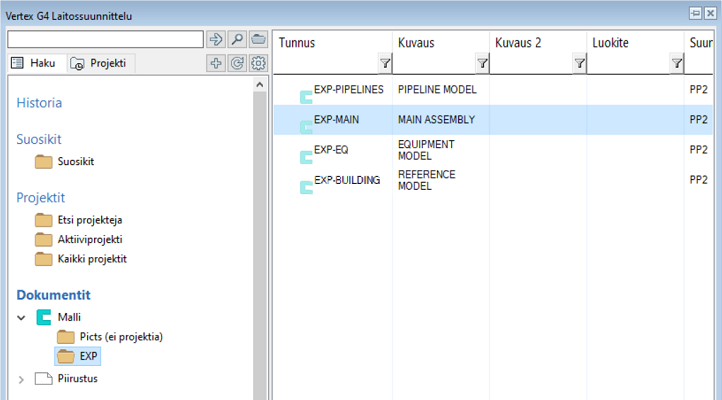
Uuden kokoonpanopiirustuksen tekeminen
Tee mallille piirustus
- Valitse kokoonpanopuusta Piirustukset, kuvassa 1).
- Tilannekohtainen toiminto: Uusi piirustus, kuvassa 2).
Ikkunassa Uusi piirustus, kuvassa 3):
- Tunnus: Ohjelma ehdottaa tunnusta EXP-MAIN, muuta tunnus halutessasi uuteen muotoon, kuvassa 4).
- Mittakaava: 1:50, kuvassa 5).
- Lomake: A0, kuvassa 6).
- Valitse projektio: a: edestä, kuvassa 7).
- Tangentiaaliset viivat: Muotoviivana, kuvassa 8).
- Valintaruuduista aktivoi: Keskiviivat putkiosille ja Linjaviivastot, kuvassa 9).
- OK, kuvassa 10).
Ikkunassa Arkistotiedot:
Piirustus perii luontihetkellään mallin arkistotiedot, joita voit muuttaa tai täydentää halutessasi.
- OK > Piirustus aukeaa ja tallentuu arkistoon. Tee tämä.
- Peruuta > Piirustus aukeaa, mutta ei tallennu mihinkään.
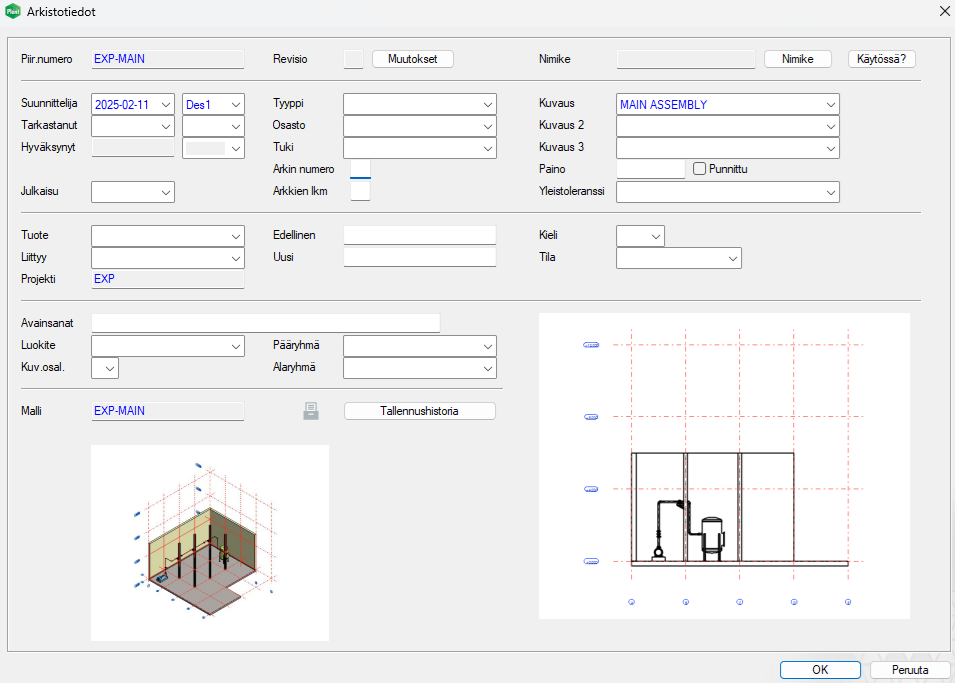
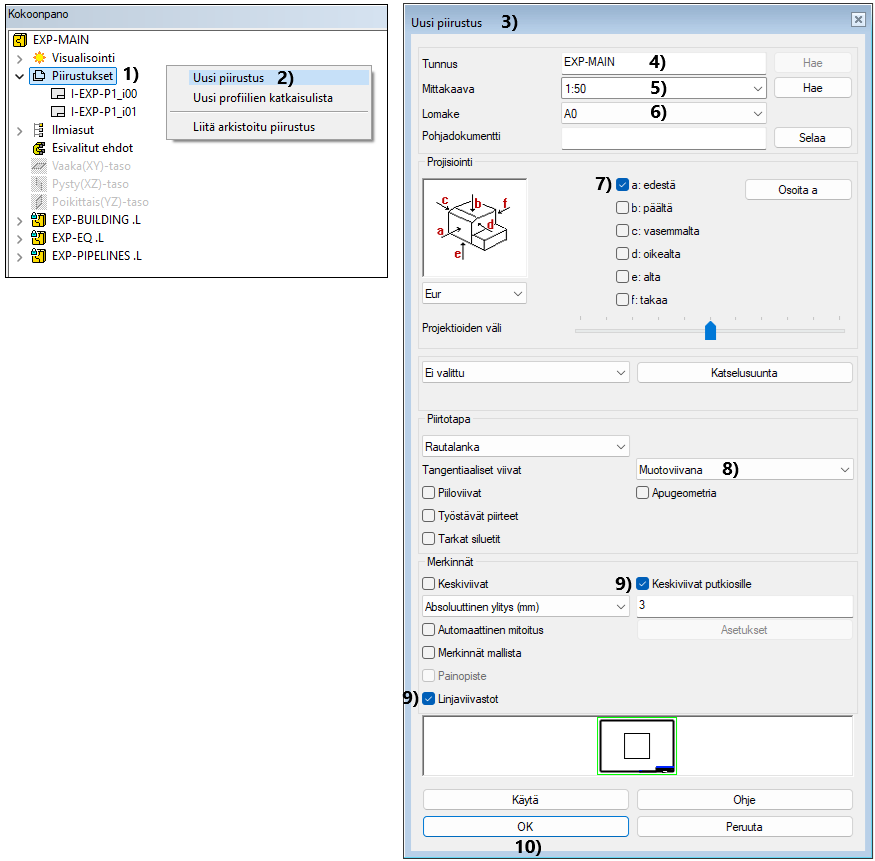
Paikoita projektio piirustuksen vasenpaan yläkulmaan
Siirrä projektiota
- Vie kohdistin lähelle Edestä-projektion reunoja, jolloin projektio saa huomiovärin.
- Paina hiiren vasen painike pohjaan ja pidä se pohjassa. Raahaa samalla projektiota piirustuksen vasempaan yläkulmaan.
- Paikoita projektio, nostamalla sormi vasemmalta hiiren painikkeelta.
Siirrä lomaketta
- Jos projektiot ovat piirustuksessa "väärässä paikassa", niin voit projektioiden raahauksen sijaan raahata myös piirustuslomaketta.
- Lomakkeen raahauksen jälkeen paina F5, jotta piirustuksen rajat lasketaan uudelleen.
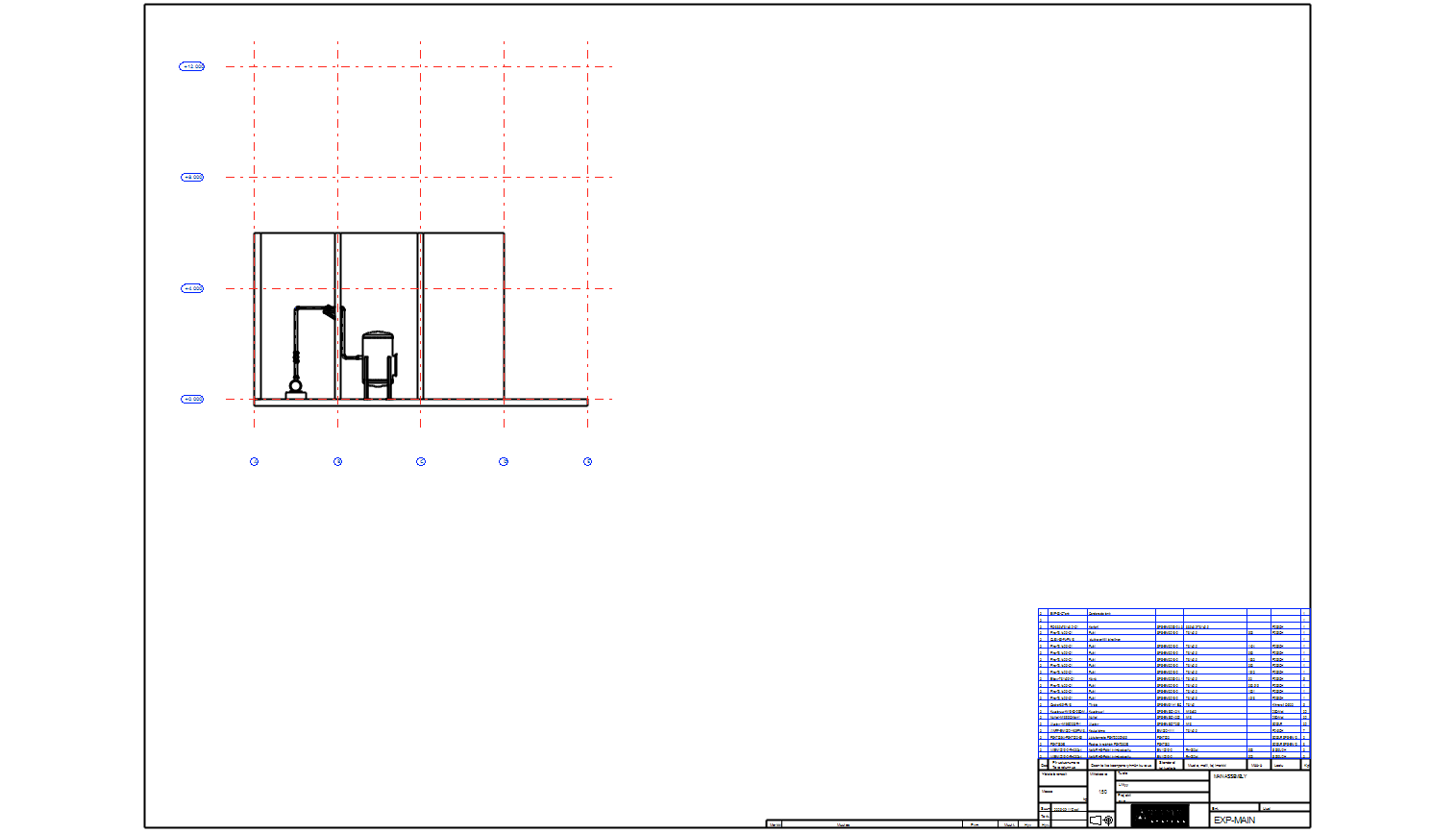
Tee projektio päältä
- Aktivoi Edestä-projektio, kuvassa 1).
- Projektion ympärille ilmestyy neljä nuolta, jotka kuvaavat katsomissuuntia.
- Napsauta ylhäällä olevaa nuolta, kuvassa 2).
- Ohjelma "heittää" projektion projisiointi-sääntöjen mukaiselle puolelle, kuvassa 3).
- Rahaa tarvittaessa kuvantoa ja napsauta se paikoilleen.
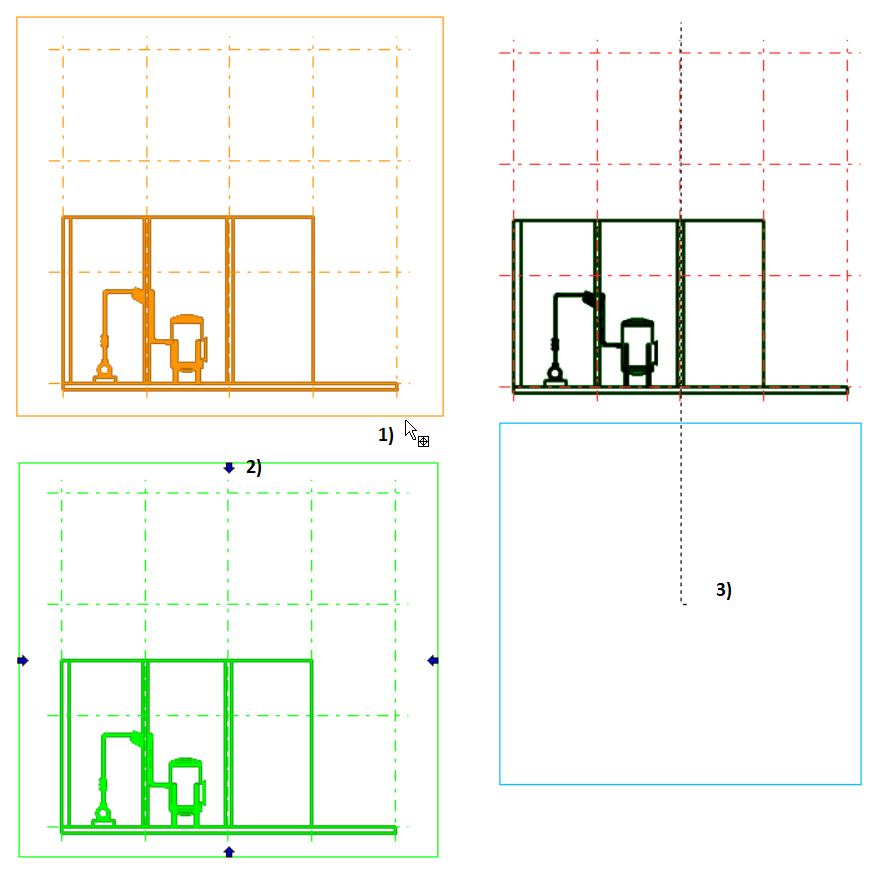
Linjaviivaston symbolit
- Linjaviivaston symbolit tulevat piirustukseen automaattisesti, kun valintaruutu Linjaviivastot on aktivoitu piirustusta luotaessa.
- Symbolien ja viivojen ulkoasu noudattaa mallin puolella tehtyjä asetuksia.
- Symbolien ja viivojen näkyvyyttä säädetään piirustuksen puolella kahdella tavalla:
- Projektiokohtaisesti
- Aktivoi projektio napsauttamalla sitä hiiren vasemmalla painikkeella, kuvassa 1).
- Projektio-välilehti > Muokkaa, kuvassa 2).
- Projektion asetukset -ikkuna aukeaa > Aktivoi/Deaktivoi valintaruutu Linjaviivastot, kuvassa 3).
- Sulje ikkuna OK-painikkeella, kuvassa 4).
- Piirustuskohtaisesti
- Valintanauha > Valitse tasot listalta, kuvassa 5).
- Piilota tasot 120 Linjaviivat ja 124 Tekstit sammuttamalla lamppu, kuvassa 6).
- Mikäli tasolistasi ei näytä numeroja ja tekstejä, paina hiiren oikeaa painiketta näytössä ja aktivoi kohdat Numerointi ja Numerojärjestyksessä, kuvassa 7).
- Projektiokohtaisesti
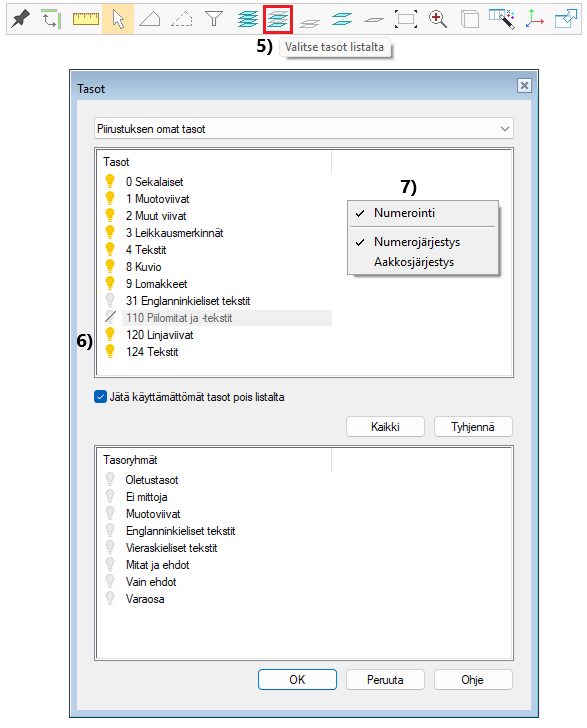
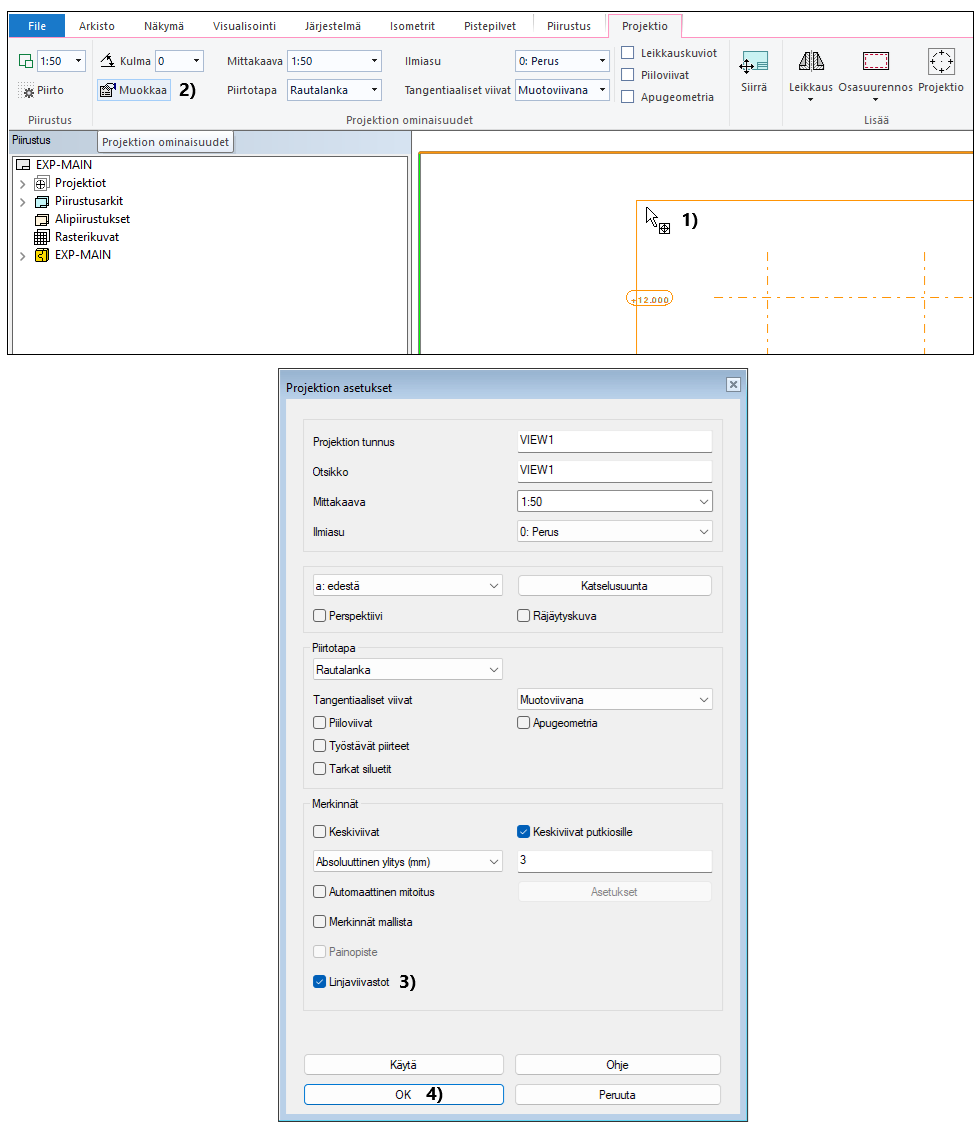
Piirustuksen osaluettelo
- Piirustuksen osaluettelosta näet putkilinjan osat ja laitemallien tiedot.
- Mikäli et tarvitse osaluetteloa, voit poistaa sen piirustuksesta:
- Paina Alt-näppäin pohjaan näppäimistöltä ja napsauta sen jälkeen hiiren vasemmalla painikkeella osaluetteloa.
- Osaluettelo on nyt valittu > Tilannekohtainen toiminto: Poista (Del).
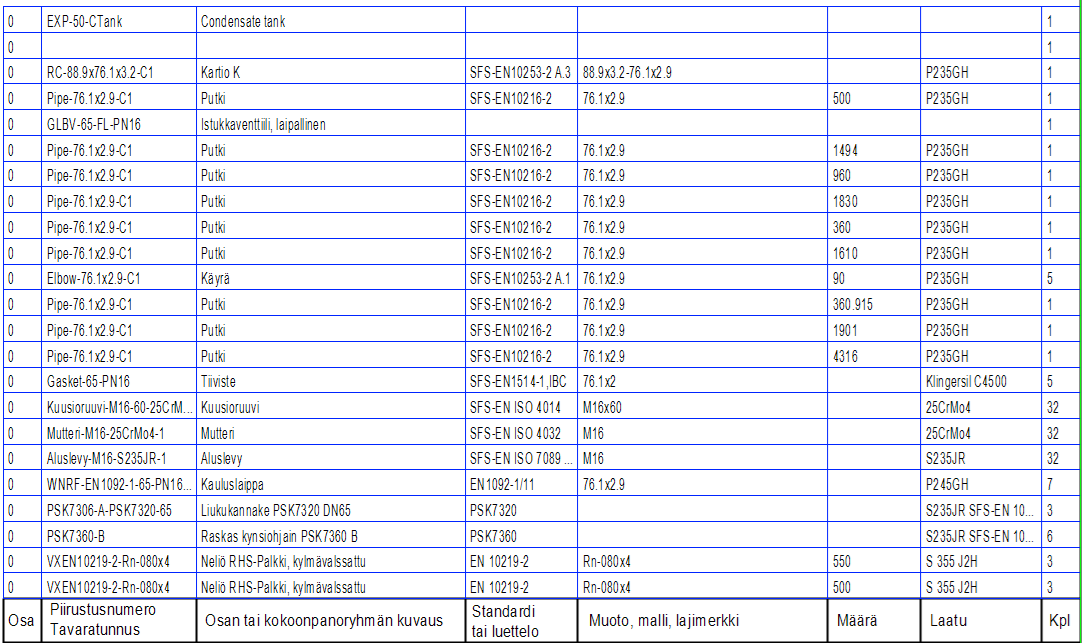
Tarkasta piirustuksen arkistotiedot ja päivitä piirustus.
Piirustus perii luontihetkellään mallin arkistotiedot, joita voit muuttaa.
- Toiminto Arkisto > Tiedot (kun piirustus on aktiivisena).
- Täydennä ja muokkaa piirustuksen arkistotiedot mahdollisimman täydellisiksi.
- Osa tiedoista näkyy piirustuslomakkeen otsikkotaulussa.
- Osaa voit käyttää hakuehtona, jos haet piirustuksia toiminnolla Tiedosto > Avaa > Piirustus.
- Poistu arkistokortin muokauksesta OK:lla ja päivitä piirustus F5-näppäimellä, jolloin otsikkotaulun tiedot päivittyvät.
- Piirustus on nyt valmis.
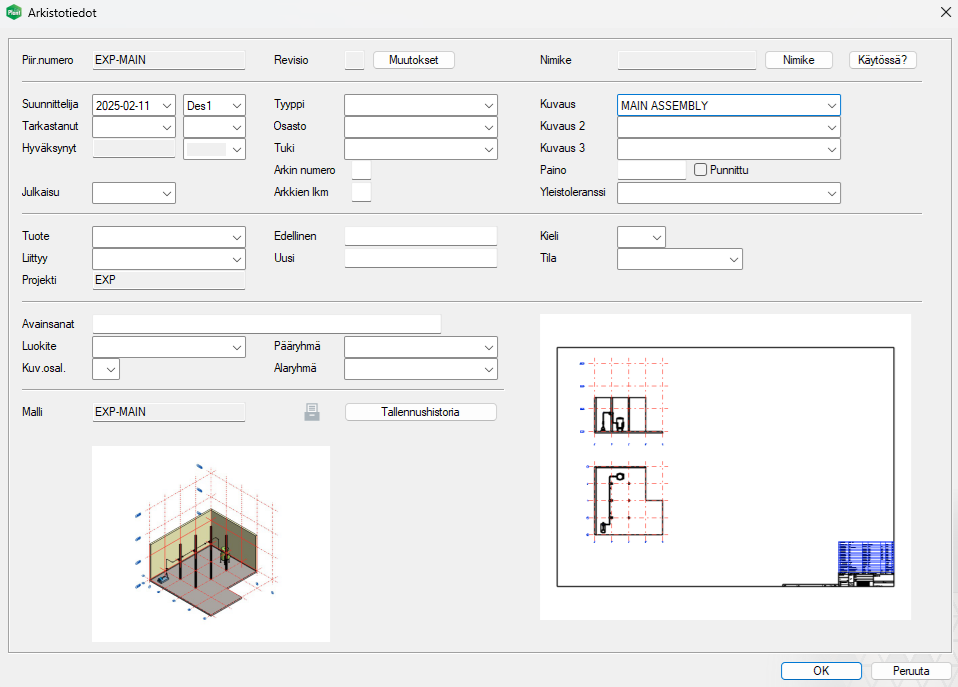
Tallenna piirustus
Tallenna malli
Huomaa, että malli on tallennettava ainakin kertaalleen piirustuksen luonnin jälkeen, jolla mallin piirrepuuhun tallentuu tieto piirustuksesta.
Piirustuksen liittäminen jälkikäteen malliin
Jos unohdit mallin tallennuksen piirustuksen luonnin jälkeen, niin malli ja piirustus löytyvät arkiston kautta, mutta mallin piirrepuun kohta Piirustukset ei tunnista piirustusta.
Tilanteen voit korjata liittämällä arkistoitu piirustus malliin:
- Valitse mallin piirrepuusta kohta Piirustukset.
- Tilannekohtainen toiminto: Liitä arkistoitu piirustus.
- Etsi piirustus arkistosta, esim. Viimeisimmät kansion alta, jos teit piirustuksen hetki sitten.
- Valitse piirustus kaksoisnapsauttamalla sitä.
Voit ladata tästä tarvittaessa harjoituksen 8 lopputuloksen (EXP.vxz). (2 946 KB)
Tämä siirtopaketti perustaa projektin EXP ja lisää arkistoon mallit, kaikki piirustukset ja muut tiedostot. Käytännössä paketissa on kaikki mitä harjoituksissa 1-8 on tehty.
Mikäli teit jo harjoituksen itse, niin tämän siirtopaketin käyttö ei ole suositeltavaa ellet nimennyt projektiasi ja mallejasi eri tavalla kuin harjoituksessa kehotettiin.



